Как удалить файлы cookies из браузера?
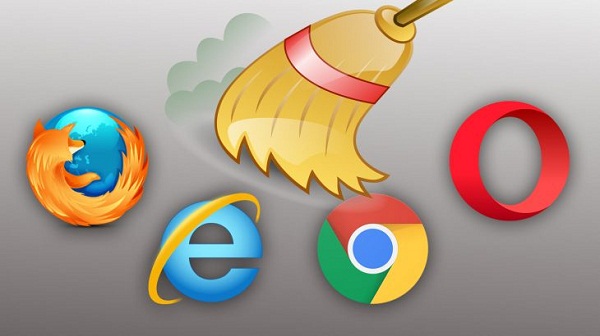
Скорость работы компьютера зависит от ряда факторов. Одна из причин, почему ПК начинает «тормозить», – это файлы cookies, в большом количестве скопившиеся в рабочей директории браузера в специальной папке, которая скрыта от просмотра. Время от времени куки нужно удалять. Схема действий по очистке этих данных схожа для всех программ просмотра интернет страниц, но в каждом случае имеются свои особенности.
Что такое куки, и зачем их необходимо чистить
В переводе с английского «cookies» означает «печенье», но в терминологии программистов этим словом называют текстовые файлы, в которых фиксируются данные посещенных сайтов – пароли, логины, поисковые запросы, темы и другая информация. Что касается сохранения паролей и логинов, то этот очень удобно, поскольку не приходится вручную вводить их, и пользователь сразу попадает на сайт соцсети, форум или в электронную почту. Однако куки в последнее время используются для сбора статистики рекламодателями. На основе поисковых запросов и предпочтений, организуется рассылка, появляются всплывающие окна и т.п.
3 основных причины для удаления файлов cookies:
- Удаление лишней информации с жесткого диска для оптимизации работы ПК и всех установленных программ.
- Обеспечение безопасности, когда компьютером пользуются сразу несколько человек, и сохранять пароли и логины крайне нежелательно.
- С целью сократить количество навязчивых рекламных сообщений, даже если они и подбираются исходя из личных или профессиональных интересов.
Как удалить файлы cookies из Google Chrome
- Запустите браузер Google Chrome в стандартном режиме
- В правом верхнем углу нажмите иконку с изображением трех точек
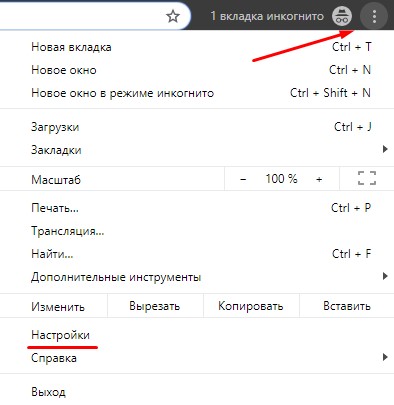
- Откроется страница с настройками, где внизу есть раздел «Дополнительные»
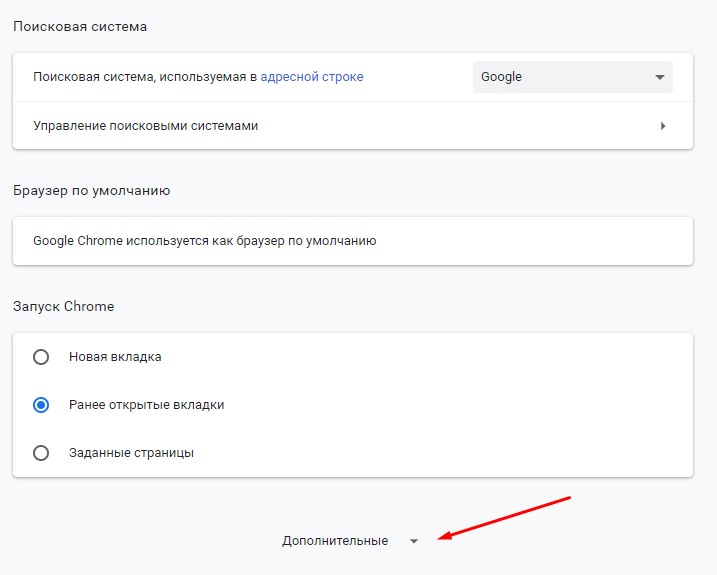
- В разделе «Конфиденциальность и безопасность» заходим в «Настройки сайтов»
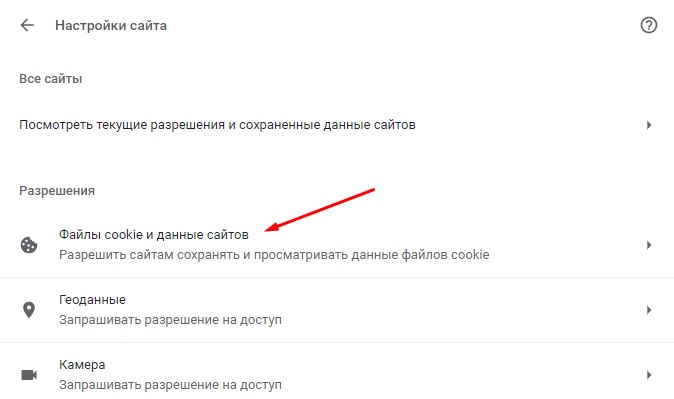
- Активируйте «Файлы cookies», затем «Все cookies и данные сайта»
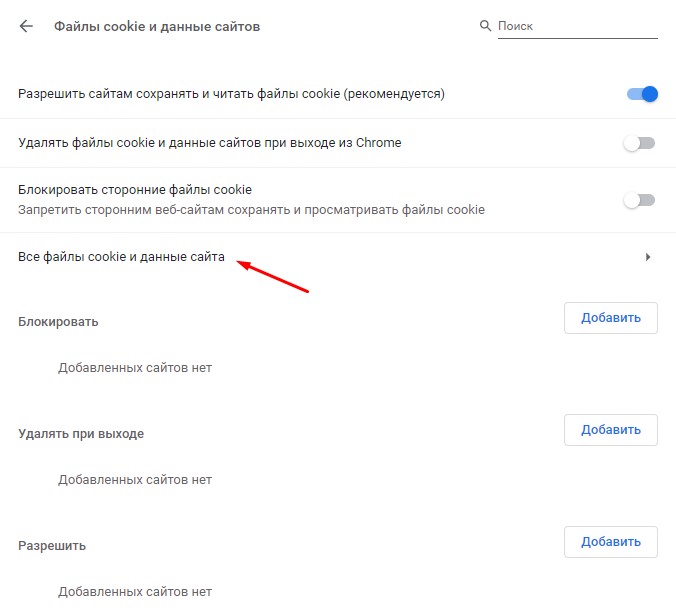
- Раскроется полный список сайтов, и справа вверху нужно кликнуть «Удалить все»
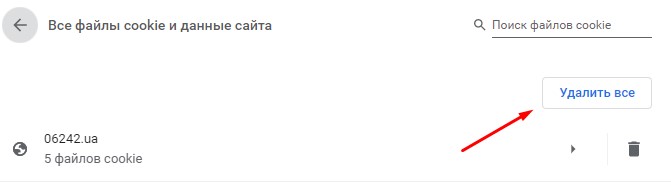
Чтобы удалить файлы определенных интернет ресурсов, воспользуйтесь поиском или пролистайте список, подтверждая удаление значком с изображением корзины.
Чистка файлов кукис в других браузерах
Firefox
- В меню настроек браузера имеется панель «Приватность и Защита»
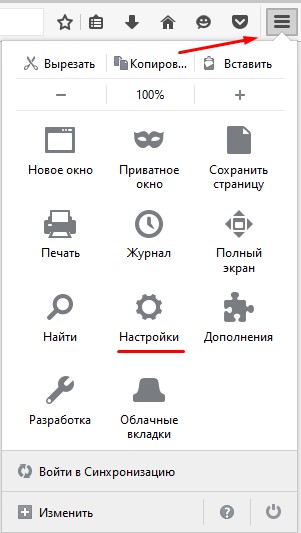
- В указанном разделе представлена отдельная директория «Куки и данные сайтов»
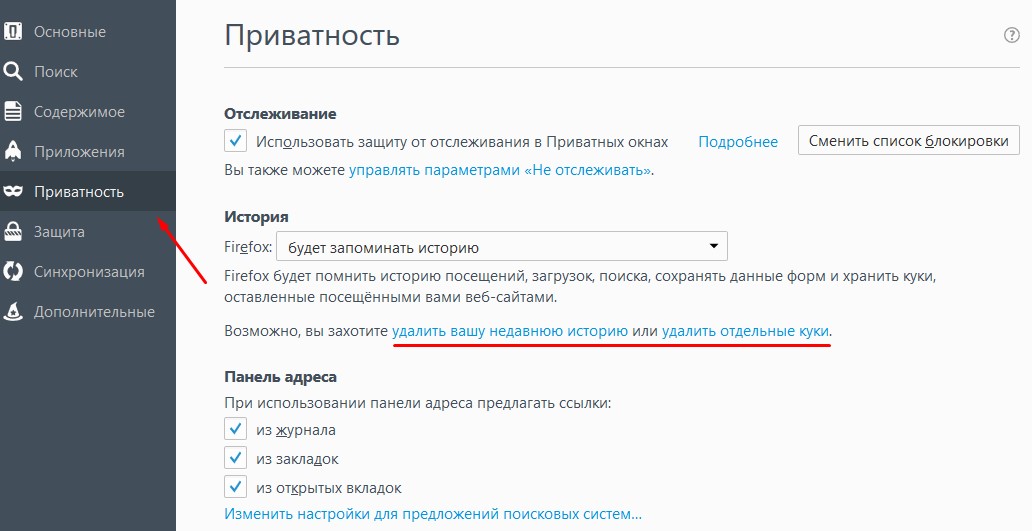
- В «Управлении данными» находим «Управление куками и данными сайтов»
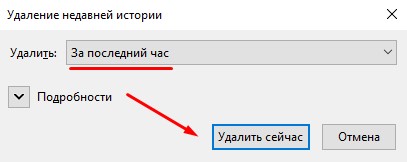
- Чтобы избавиться от всех файлов, нажимаем «Удалить все показанные»
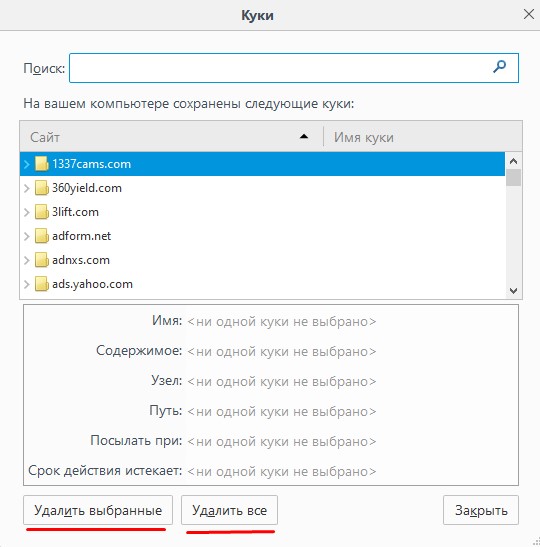
- «Удалить выбранное» - для выборочной очистки cookies
Opera
- Настройки браузера содержат раздел «Удалить личные данные»
- В этом разделе требуется активировать «Детальные настройки»
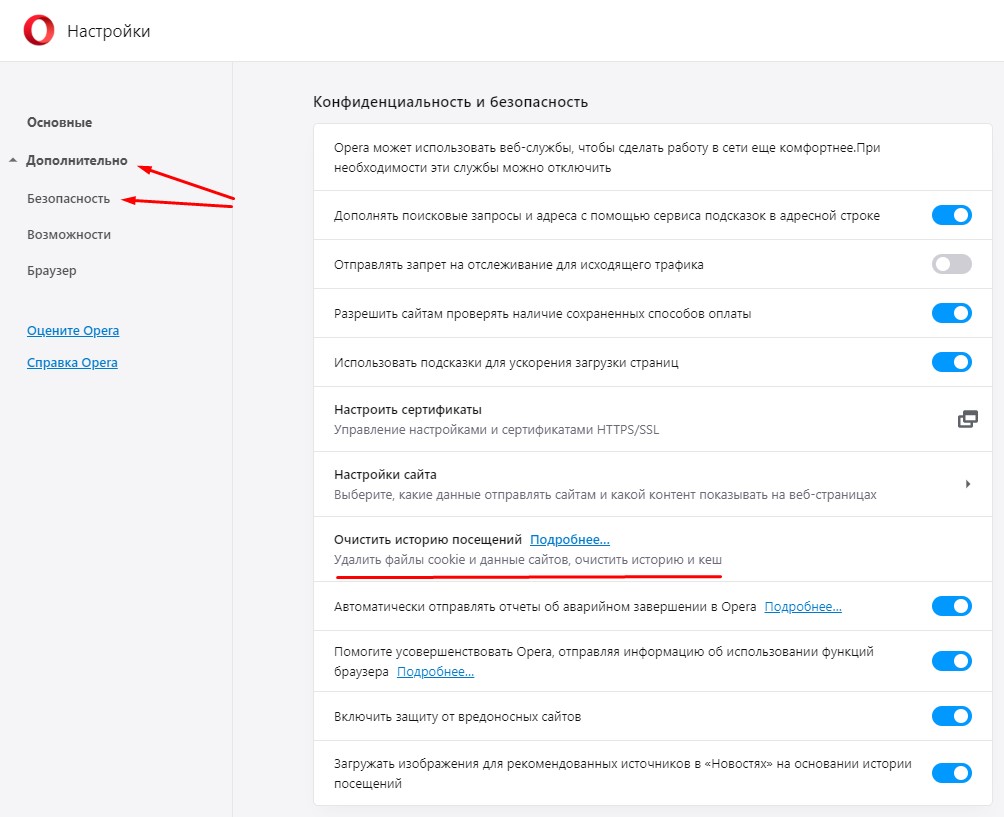
- В «Детальных настройках» есть специальная функция «Удалить все куки»
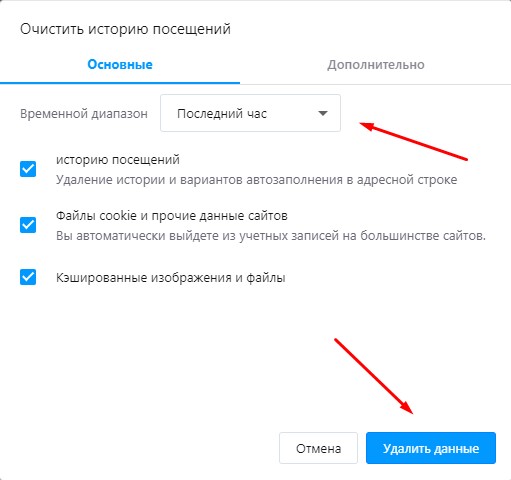
Internet Explorer
- Пункт «Сервис» включает меню «Удалить журнал обозревателя»
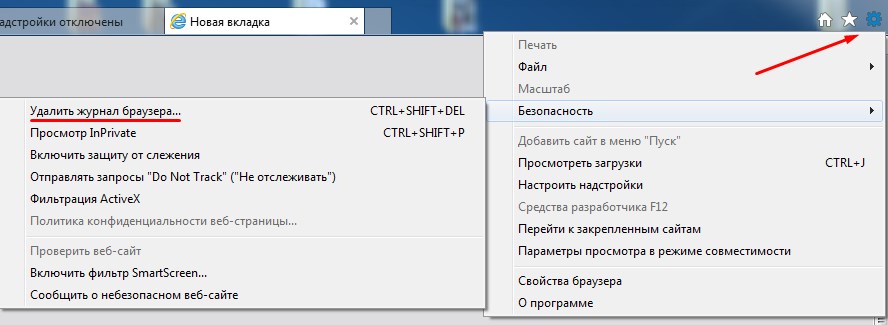
- В директории «Удаление истории обзора» ставим отметку для «Файлы куки»
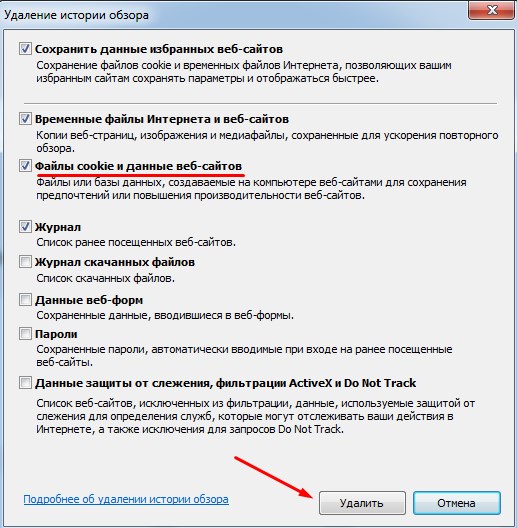
- Подтверждаем удаление
Если своевременно удалять файлы cookies, браузер будет работать быстрее, но полностью отключать их не рекомендуется: каждый раз придется вводить данные аккаунтов, а то, что вы хотели сохранить, например отложенные товары в интернет магазине, при повторном посещении уже не отобразятся.
Подписывайтесь на наш нескучный канал в Telegram, чтобы ничего не пропустить.